Declarar registros usando rótulos de retenção
Diretrizes de licenciamento do Microsoft 365 para segurança e conformidade.
Para declarar documentos e emails como registros, use rótulos de retenção que marquem o conteúdo como um registro ou um registro regulatório.
Se você não tiver certeza se deseja usar um registro ou um registro normativo, confira Comparar restrições para quais ações são permitidas ou bloqueadas. Se precisar usar registros regulatórios, primeiro você deve executar um comando do Windows PowerShell, conforme descrito na próxima seção.
Em seguida, você pode publicar esses rótulos em uma política de rótulo de retenção para que os usuários e administradores possam aplicá-los ao conteúdo ou a rótulos que marcam itens como registros (mas não registros regulatórios), aplicam automaticamente esses rótulos ao conteúdo desejado para declarar um registro.
Dica
Se você não é um cliente E5, use a avaliação das soluções do Microsoft Purview de 90 dias para explorar como os recursos adicionais do Purview podem ajudar sua organização a gerenciar as necessidades de segurança e conformidade de dados. Comece agora no hub de avaliações do Microsoft Purview. Saiba mais detalhes sobre os termos de inscrição e avaliação.
Como exibir a opção para marcar o conteúdo como um registro regulatório
Observação
O procedimento a seguir é uma ação auditável, registrar em log Opção de registro regulatório habilitado para rótulos de retenção na seção Política de retenção e atividades de rótulo de retenção do log de auditoria.
Por padrão, a opção de rótulo de retenção para marcar o conteúdo como um registro regulatório não é exibida no assistente de etiqueta de retenção. Para exibir essa opção, você deve primeiro executar um comando do Windows PowerShell:
Conecte-se ao PowerShell do Centro de Segurança e Conformidade do Office 365.
Execute o seguinte cmdlet:
Set-RegulatoryComplianceUI -Enabled $trueNão há uma solicitação para confirmar e a configuração tem efeito imediatamente.
Se você mudar de ideia sobre como ver essa opção no assistente de etiqueta de retenção, é possível ocultá-la novamente executando o mesmo cmdlet com o falso valor: Set-RegulatoryComplianceUI -Enabled $false
Configurar rótulos de retenção para declarar registros
Quando cria uma etiqueta de retenção a partir da solução gestão de registos no portal do Microsoft Purview ou no portal de conformidade do Microsoft Purview, tem a opção de marcar itens como um registo. Caso tenha executado o comando do Windows PowerShell da seção anterior, você pode marcar os itens como um registro regulatório.
Por exemplo:
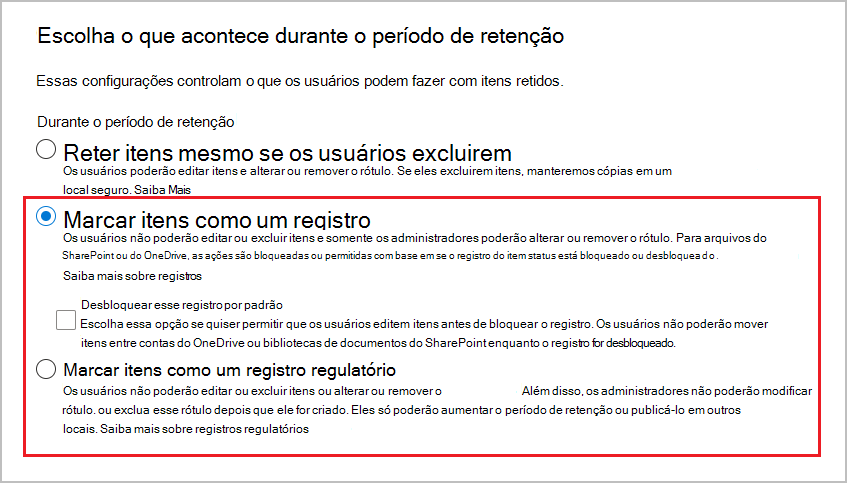
Usando esse rótulo de retenção, você pode aplicá-lo a documentos do Microsoft Office SharePoint Online ou do Microsoft OneDrive e a emails do Exchange, conforme necessário.
Para obter instruções completas:
Publicar os rótulos de retenção e aplicá-los nos aplicativos
Aplicar um rótulo de retenção ao conteúdo automaticamente (sem suporte para registros regulatórios)
Configuração de locatário para edição de propriedades de registro
Se você usar rótulos de retenção para declarar itens como registros (em vez de registros regulatórios) no SharePoint e no OneDrive, considere se você precisa alterar a configuração de locatário padrão que permite que os usuários editem as propriedades para um registro bloqueado quando os arquivos são maiores do que 0 bytes.
Para alterar esta predefinição, desative a definição Permitir que os utilizadores editem propriedades de registo a partir da seguinte localização, consoante o portal que utilizar:
Iniciar sessão no portal> do Microsoft PurviewConfigurações>Definições de soluções>Gestão de> RegistosEtiquetas> de RetençãoPermitir que os utilizadores editem propriedades de registo.
Inicie sessão no portal de conformidade do Microsoft Purview>Gestão de registosDefinições de gestão > deregistos Etiquetas> deretenção>Permitir que os utilizadores editem as propriedades do registo.
Aplicando o rótulo de retenção configurado ao conteúdo
Quando os rótulos de retenção que marcam itens como registro ou registro regulatório estão disponíveis para os usuários aplicá-los em aplicativos:
- Para o Exchange, qualquer usuário com acesso de gravação à caixa de correio pode aplicar esses rótulos.
- Para o SharePoint e OneDrive, qualquer usuário no grupo Membros padrão (o nível de permissão de Contribuição) pode aplicar esses rótulos.
Exemplo de um documento marcado como registro usando um rótulo de retenção:
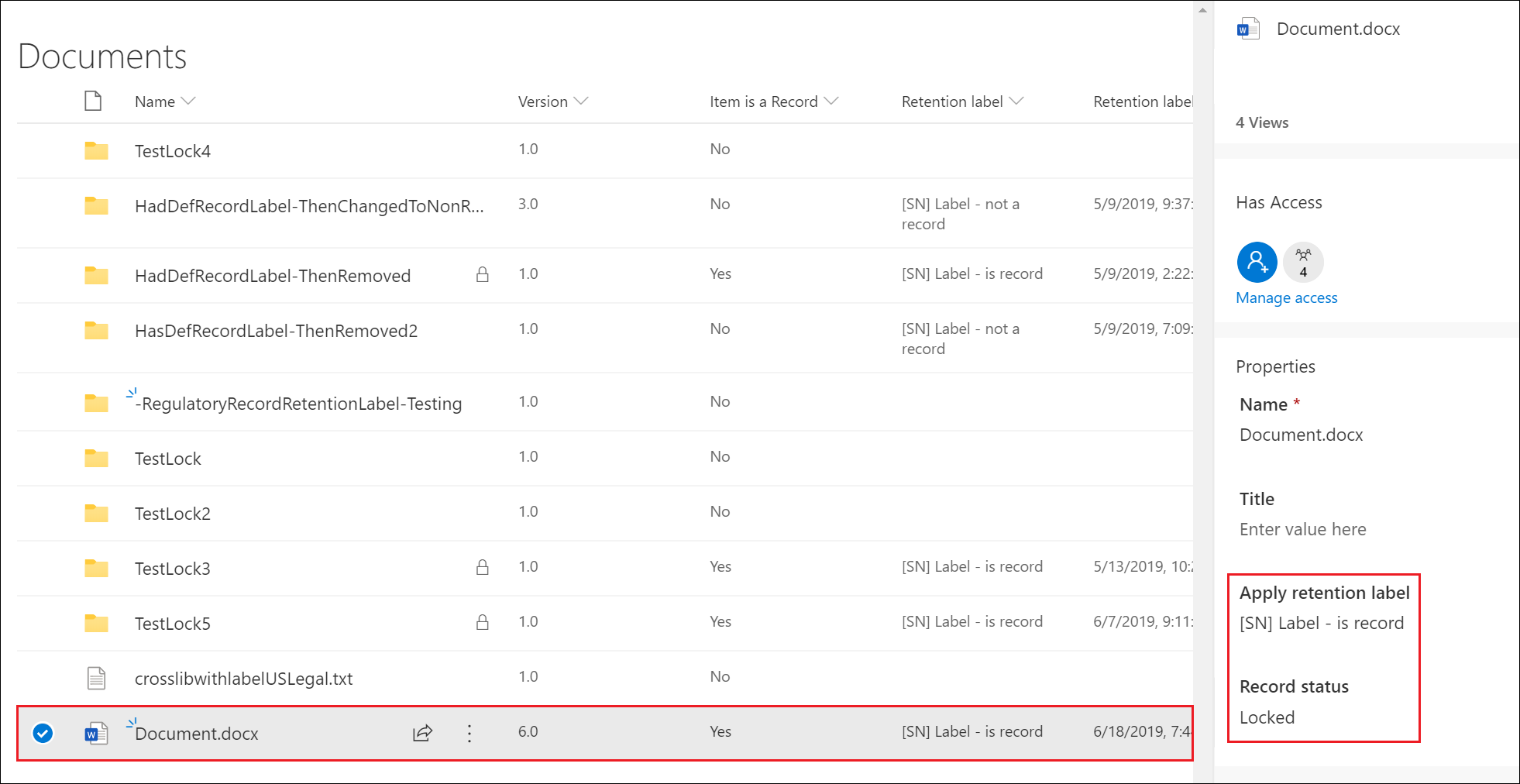
Pesquisando o log de auditoria em itens rotulados que foram declarados registros
As ações de rotulação para declarar itens como registros são registradas no log de auditoria.
Para itens do SharePoint:
- Nas Atividades de arquivo e páginas, selecione Rótulo de retenção alterado para um arquivo. Esse evento de auditoria é para rótulos de retenção que marcam itens como registros, registros regulamentais ou que são rótulos de retenção padrão.
Para itens do Exchange:
- Nas Atividades de correio do Exchange, selecione Mensagem rotulada como um registro. Esse evento de auditoria é para rótulos de retenção que marcam itens como registros ou registros regulamentais.
Para obter mais informações sobre estes eventos, veja Atividades de registo de auditoria.
Próximas etapas
Entenda como você pode usar a versão de registro para atualizar registros armazenados no SharePoint ou no OneDrive.